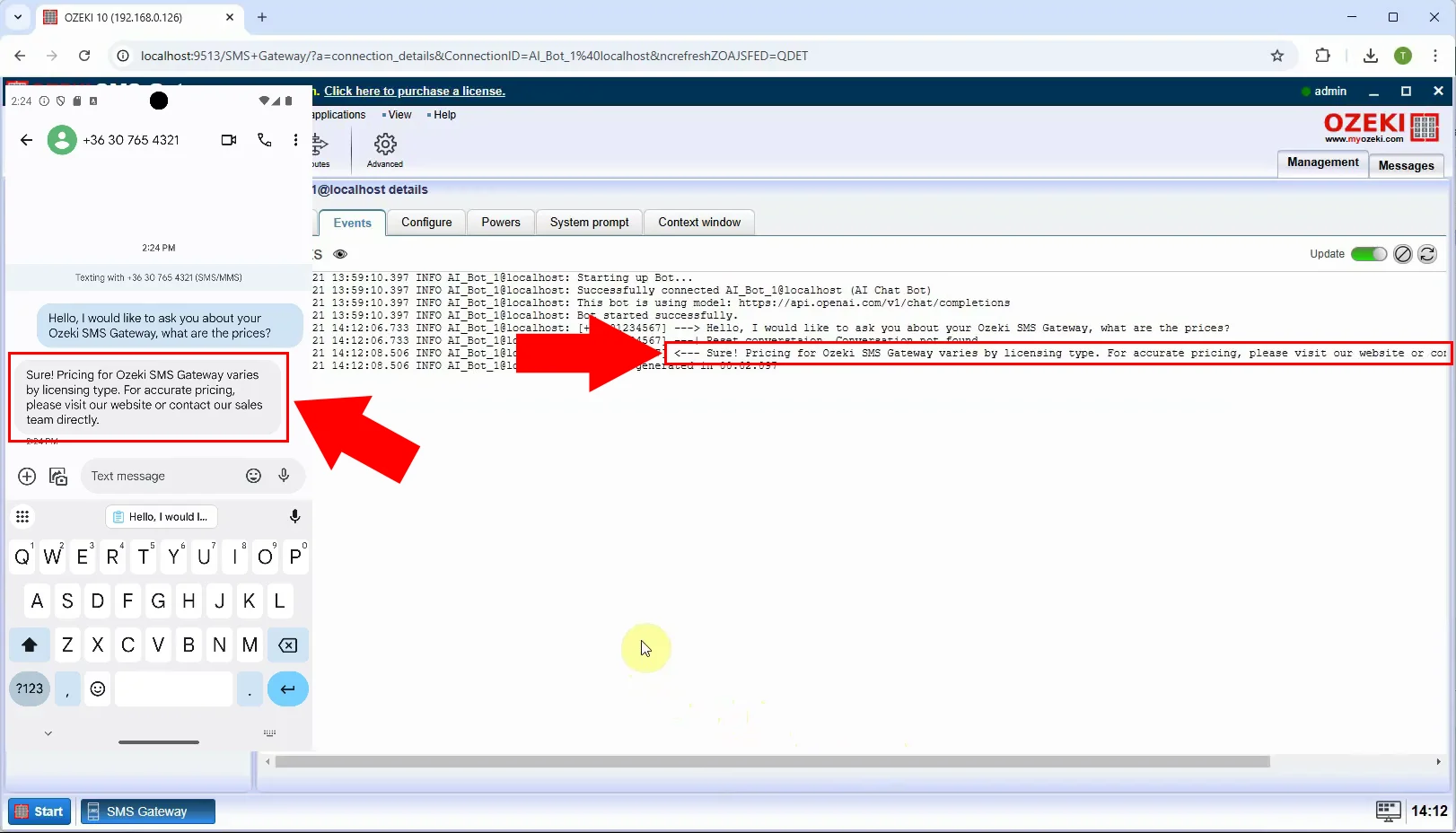Como usar o ChatGPT para responder mensagens SMS
Neste artigo, exploraremos como integrar o ChatGPT com o Ozeki AI Server e o Ozeki SMS Gateway para automatizar respostas SMS. Essa configuração permite que o ChatGPT receba, processe e responda a mensagens SMS, tornando-o uma solução poderosa para empresas, suporte ao cliente e sistemas de comunicação automatizados.
O que é o ChatGPT?
ChatGPT é um modelo avançado de IA de linguagem desenvolvido pela OpenAI que pode entender e gerar texto semelhante ao humano. Ele foi projetado para tarefas como responder perguntas, participar de conversas, fornecer explicações e auxiliar em diversas atividades baseadas em texto. O ChatGPT usa aprendizado profundo para processar e gerar respostas com base na entrada do usuário, tornando-o uma ferramenta poderosa para automação, suporte ao cliente e geração de conteúdo.
O que é o Ozeki AI Server?
Ozeki AI Server é uma plataforma de software que combina inteligência artificial (IA) com sistemas de comunicação, permitindo que empresas criem e implementem aplicativos potencializados por IA. Ele suporta automação de tarefas, incluindo mensagens de texto, chamadas de voz, chatbots e processos de aprendizado de máquina. Ao integrar IA com redes de comunicação, ele melhora o atendimento ao cliente, otimiza fluxos de trabalho e aprimora interações com usuários em diversos setores. O Ozeki AI Server oferece uma solução robusta para organizações que buscam melhorar a eficiência da comunicação por meio da tecnologia de IA.
O que é o Ozeki SMS Gateway?
Ozeki SMS Gateway é uma solução de software que permite que empresas enviem e recebam mensagens SMS por meio de diversos canais de comunicação. Ele suporta integração com aplicativos, bancos de dados e APIs, permitindo mensagens automatizadas, comunicação bidirecional e envio de SMS em massa. É amplamente utilizado para notificações, alertas, marketing e suporte ao cliente.
Como configurar o chatbot de IA do ChatGPT no Ozeki SMS Gateway (Passos rápidos)
- Abra o Ozeki AI Server
- Crie um novo modelo de IA do ChatGPT
- Forneça a chave de API do ChatGPT
- Abra o SMS Gateway
- Adicione um novo usuário/aplicação
- Instale o chatbot de IA
- Selecione o modelo de IA do ChatGPT
- Ative o chatbot
Como configurar a conexão do cliente SMPP para SMS de IA (Passos rápidos)
- Adicione uma nova conexão
- Instale o cliente SMPP
- Configure o cliente SMPP
- Ative o registro de logs
- Conecte o cliente SMPP
- Crie uma nova rota de entrada
- Crie uma nova rota de saída
Envie uma mensagem SMS de teste respondida pelo chatbot de IA (Passos rápidos)
- Abra o chatbot de IA
- Configure o prompt do sistema
- Envie uma mensagem SMS
- Receba a resposta gerada pela IA
Como configurar o chatbot de IA do ChatGPT no Ozeki SMS Gateway (Tutorial em vídeo)
Neste vídeo, guiaremos você pelo processo de criar um chatbot de IA do ChatGPT no Ozeki AI Server e configurá-lo para funcionar perfeitamente com o Ozeki SMS Gateway. Você aprenderá como configurar o modelo de IA, estabelecer uma conexão entre o chatbot e o sistema de SMS, e garantir que as mensagens recebidas sejam processadas e respondidas automaticamente. Ao final deste tutorial, você terá um chatbot potenciado por IA totalmente funcional, capaz de lidar com comunicação por SMS de forma eficiente.
Passo 1 - Abra o Ozeki AI Server
Inicie o aplicativo Ozeki 10. Se ele ainda não estiver instalado, você pode baixá-lo no link fornecido. Após iniciar o aplicativo, localize e abra o Ozeki AI Server (Figura 1).
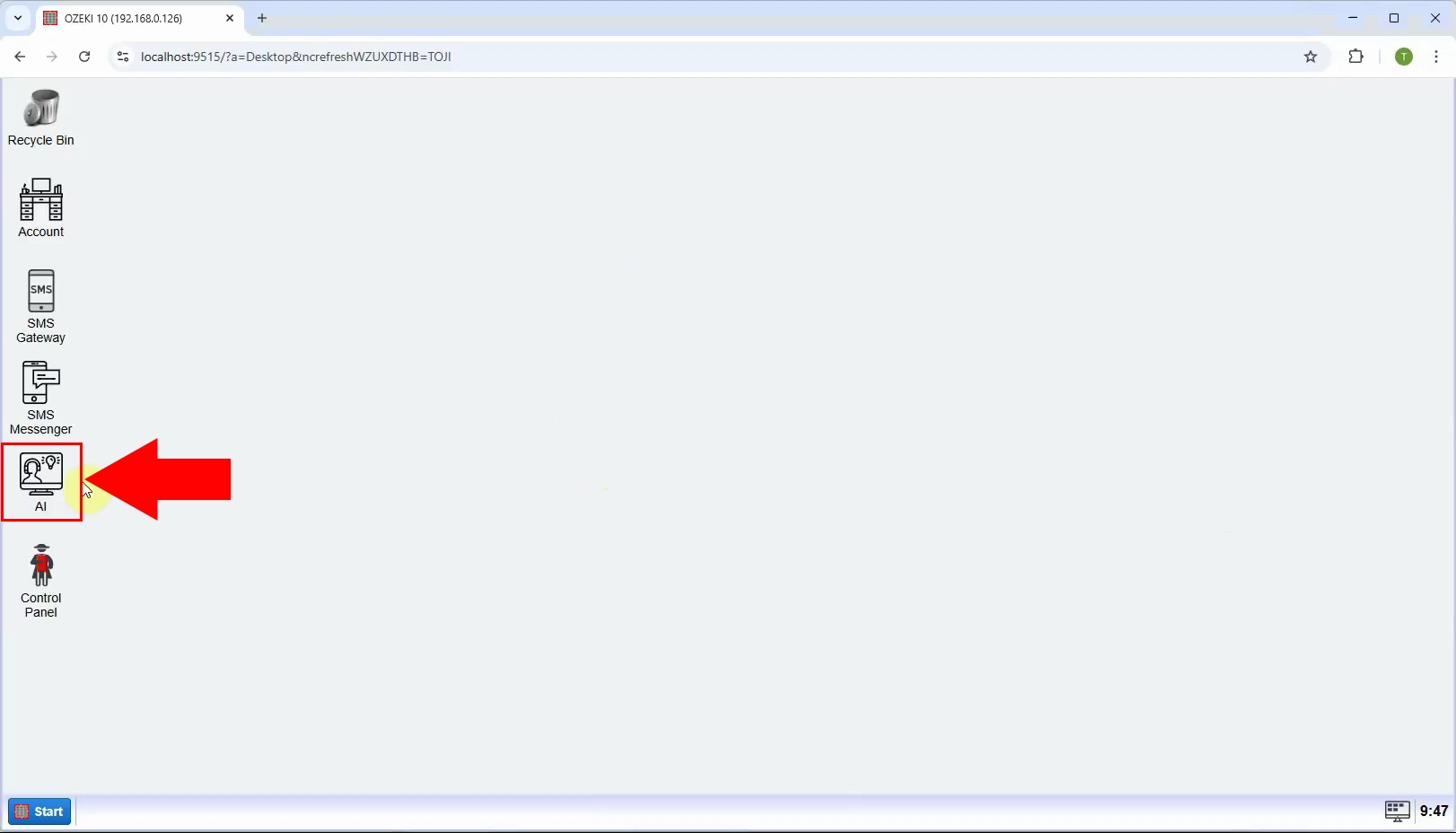
Passo 2 - Crie um novo modelo de IA do ChatGPT
A interface do Ozeki AI Server agora está exibida na tela. Clique em "AI Models" no topo da interface. Em seguida, selecione o botão azul "Create a New AI Model". No lado direito, você encontrará várias opções, escolha o menu "ChatGPT" (Figura 2).
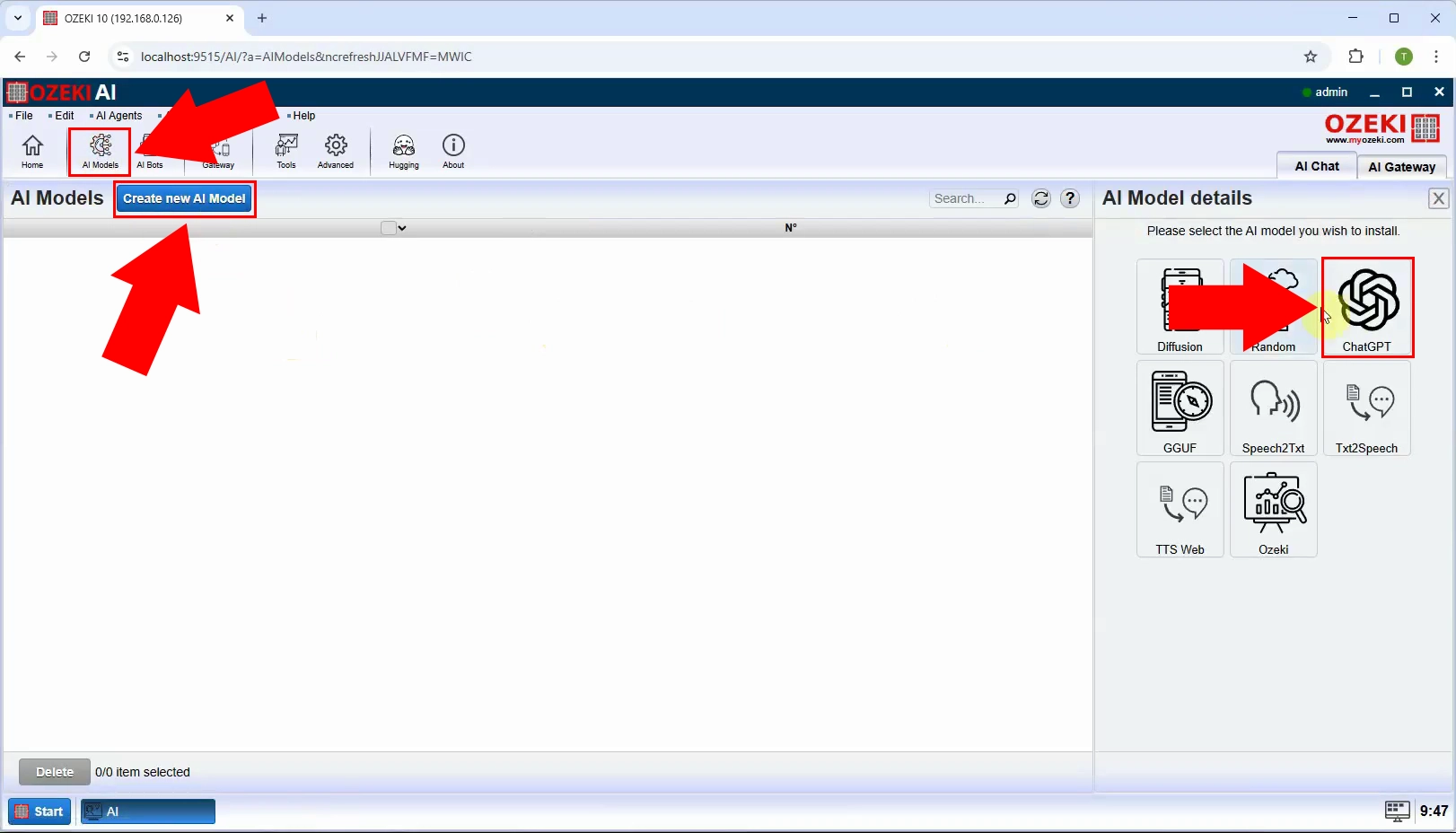
Passo 3 - Forneça a chave de API do ChatGPT
Após selecionar o menu "ChatGPT", navegue até a aba "General". Nesta seção, você encontrará um campo chamado "API Key:". Cole sua chave de API neste campo de entrada para estabelecer uma conexão entre o Ozeki AI Server e o ChatGPT. Depois de inserir a chave, clique em "OK" para salvar as configurações (Figura 3).
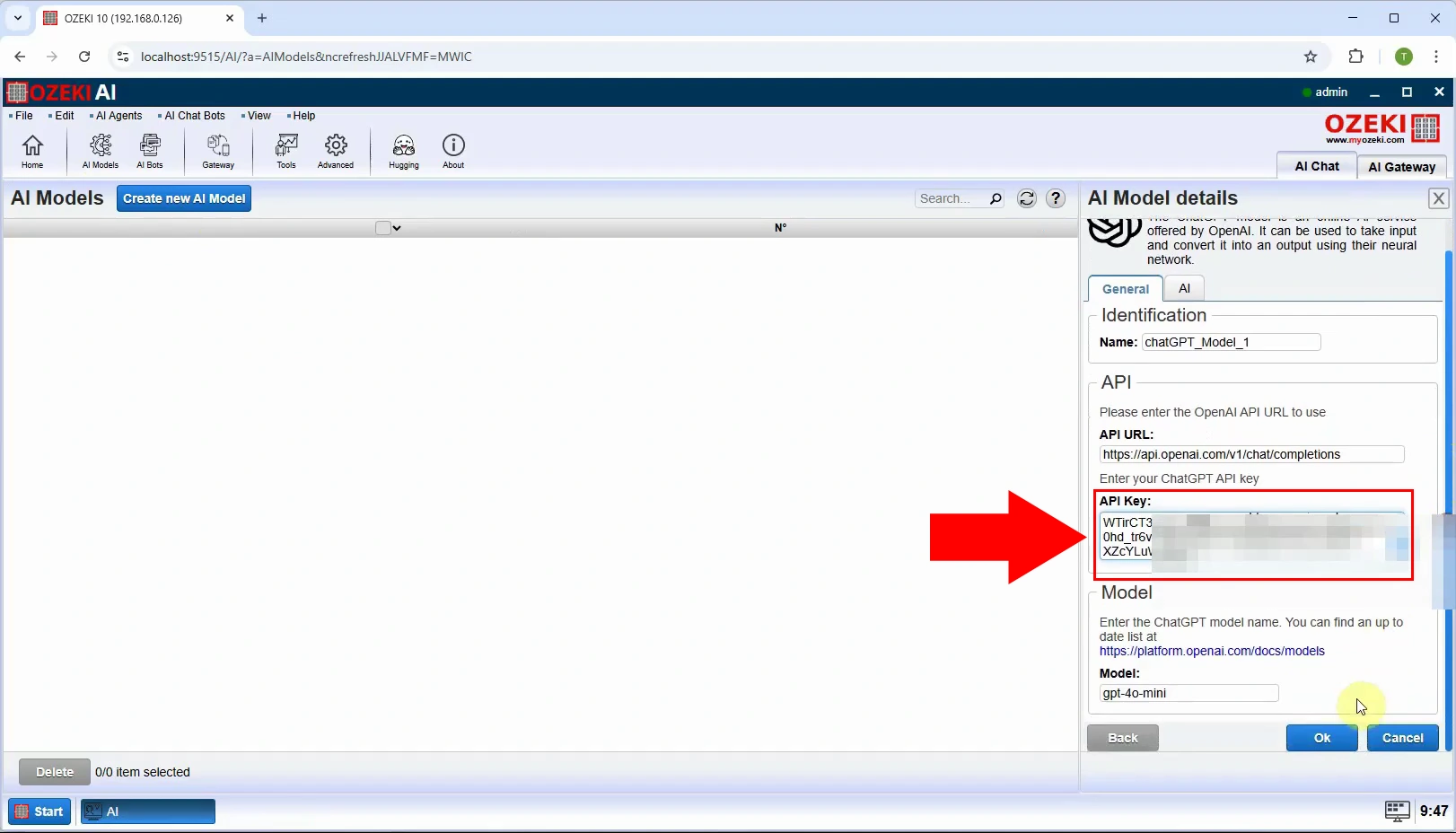
Passo 4 - Abra o SMS Gateway
Inicie o Ozeki SMS Gateway no Ozeki 10 (Figura 4).
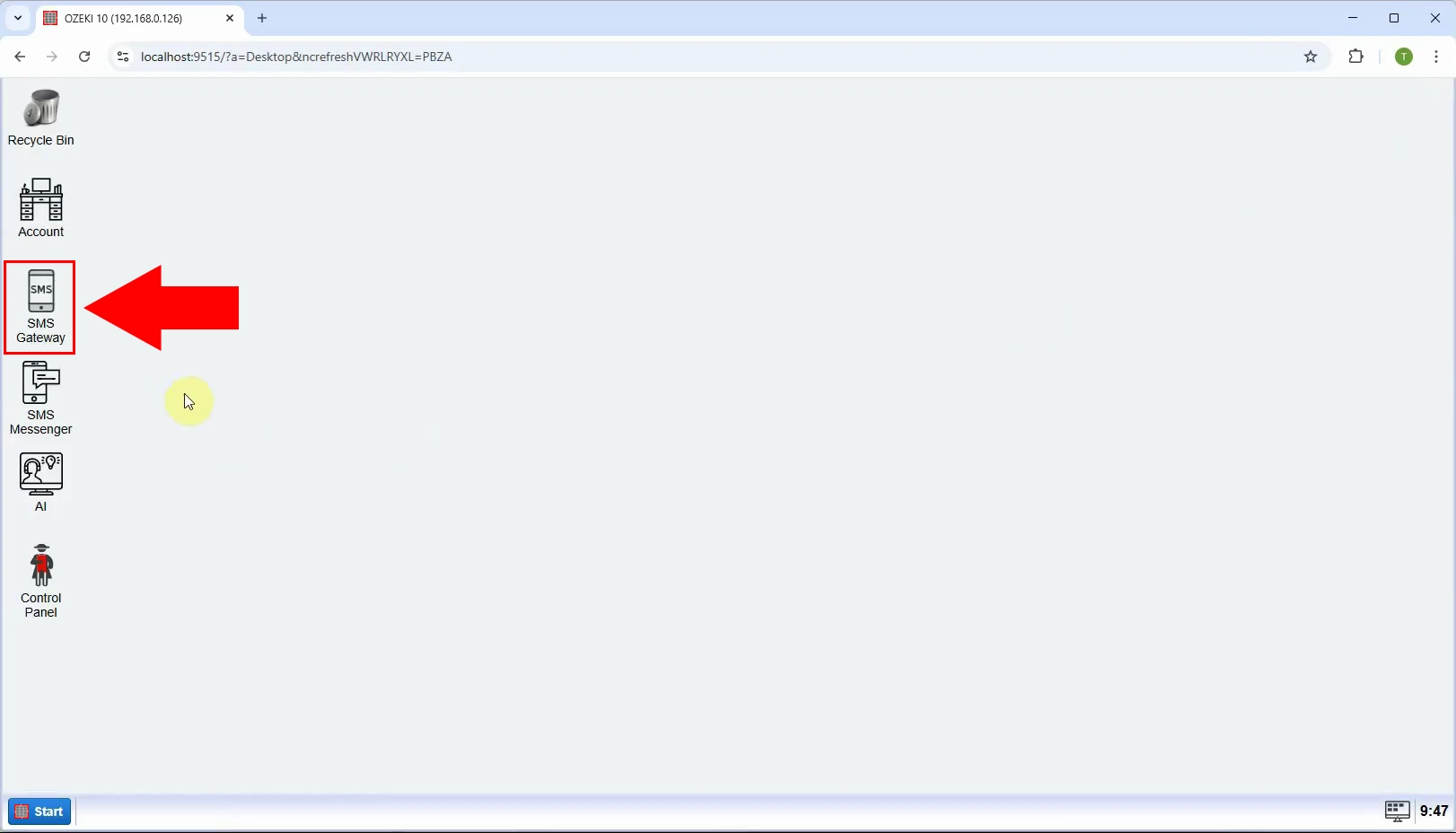
Passo 5 - Adicione um novo usuário/aplicação
Após abrir o Ozeki SMS Gateway, no lado direito, em "Users and applications", crie uma nova aplicação clicando em "Add new user/application..." (Figura 5).
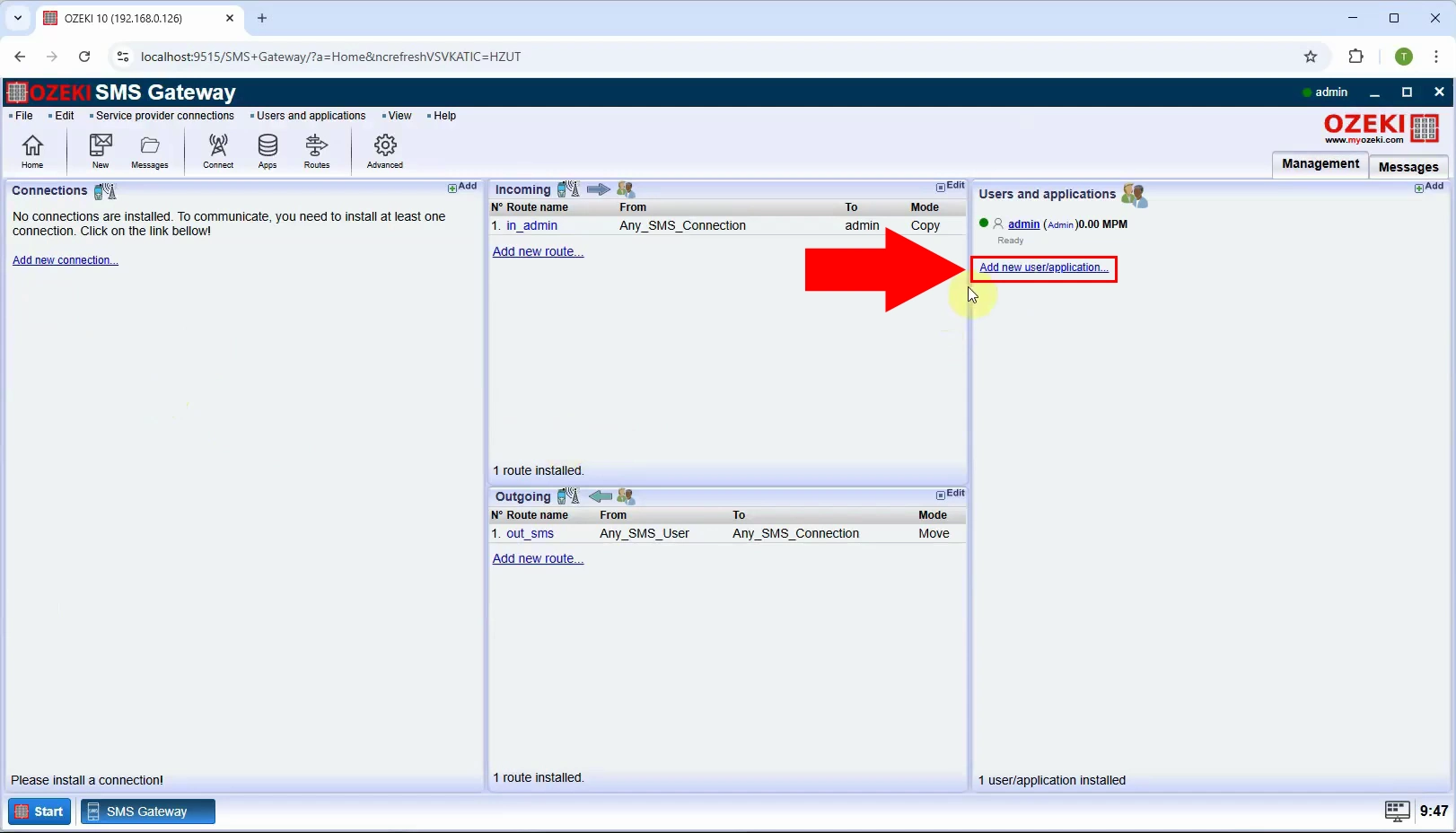
Passo 6 - Instale o chatbot de IA
Entre as várias opções, em "Chat bots", precisamos do "AI Chat Bot", clique em "Install" (Figura 6).
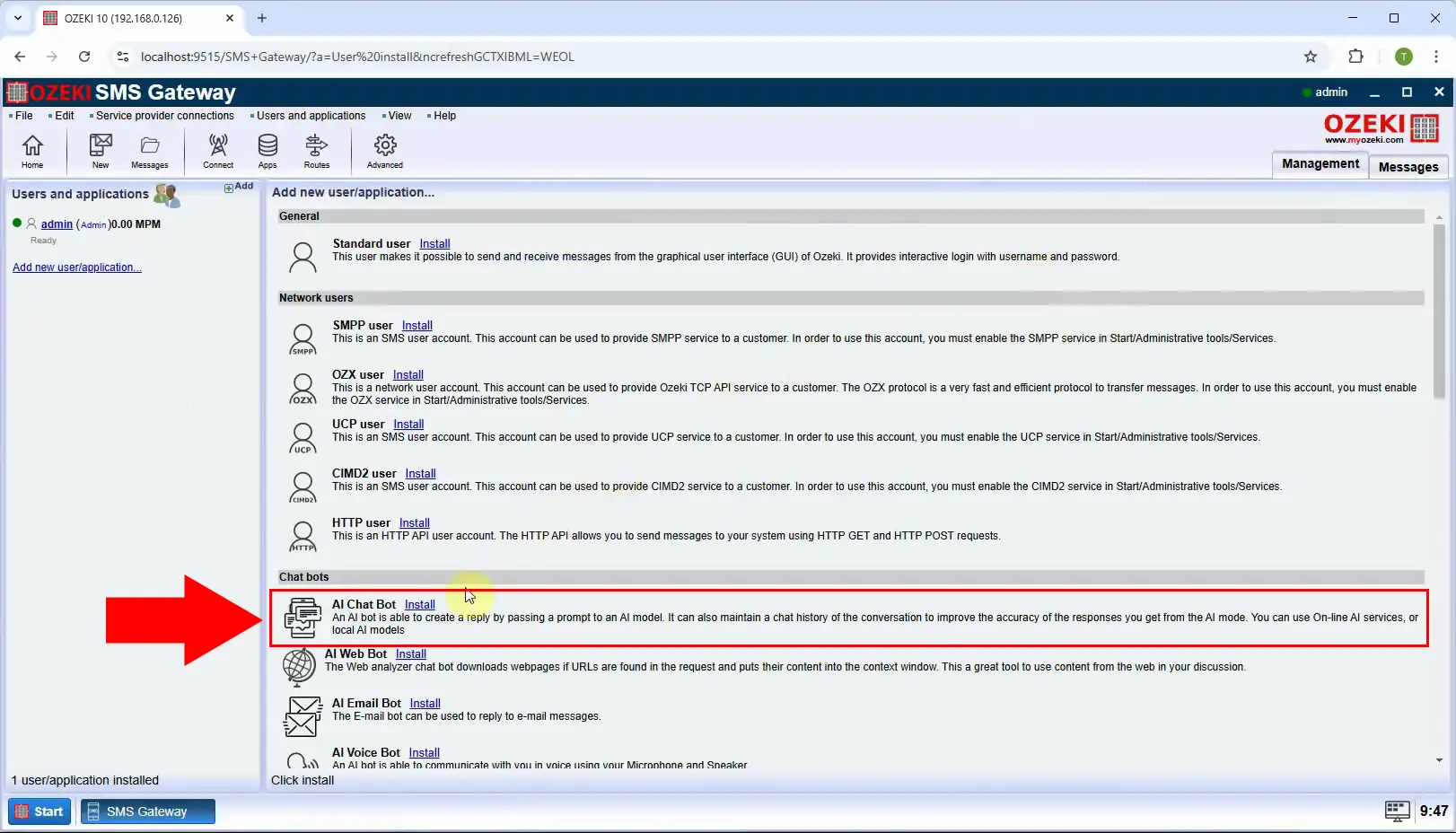
Passo 7 - Selecionar o modelo de IA ChatGPT
Na aba "Geral", desmarque "Enviar mensagem de boas-vindas" e depois selecione o modelo correto, neste caso "chatGPT_Model_1", então clique em "Ok" (Figura 7).
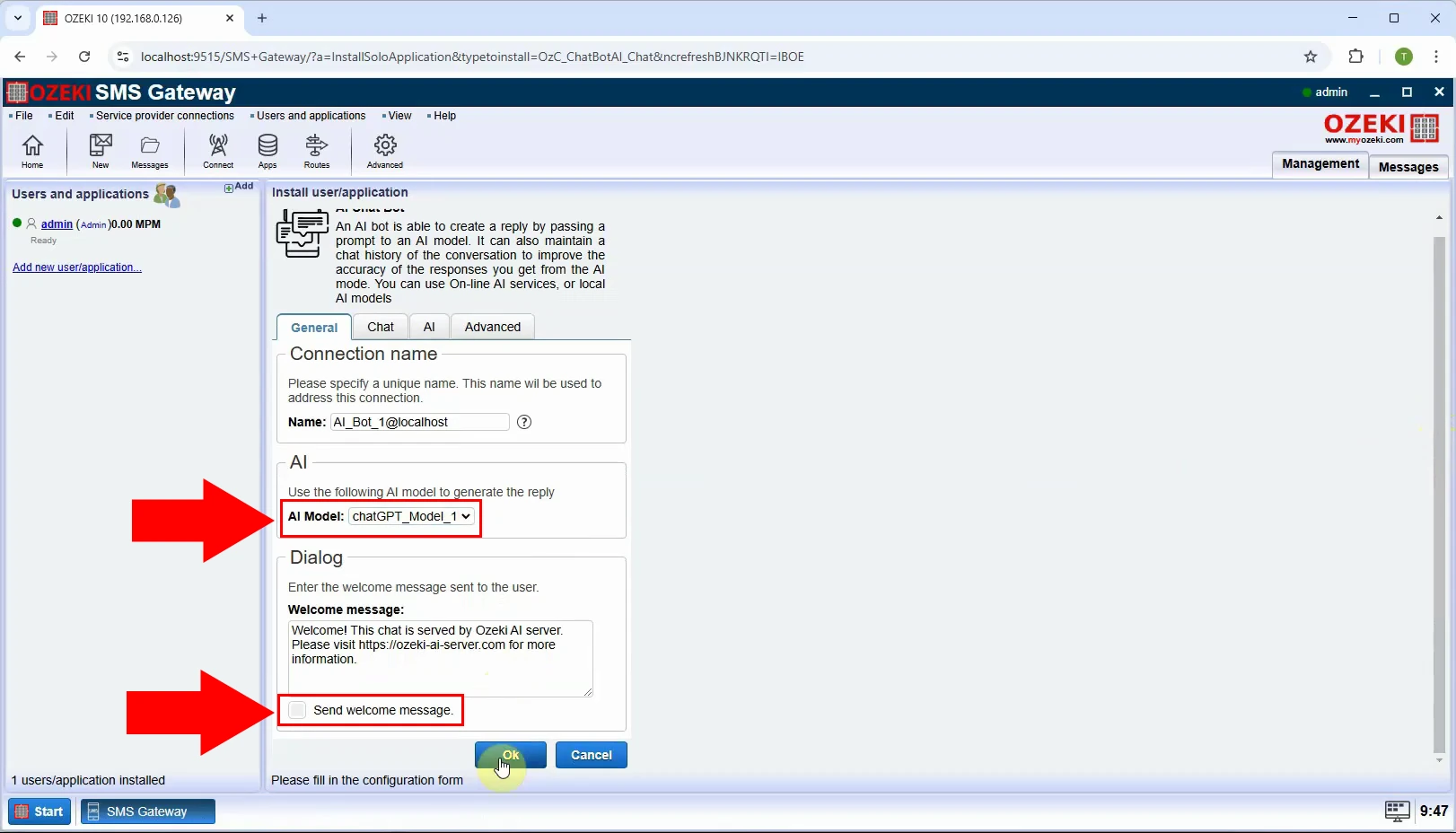
Passo 8 - Ativar Chat bot
Para conectar, mude o interruptor para verde à esquerda (Figura 8).
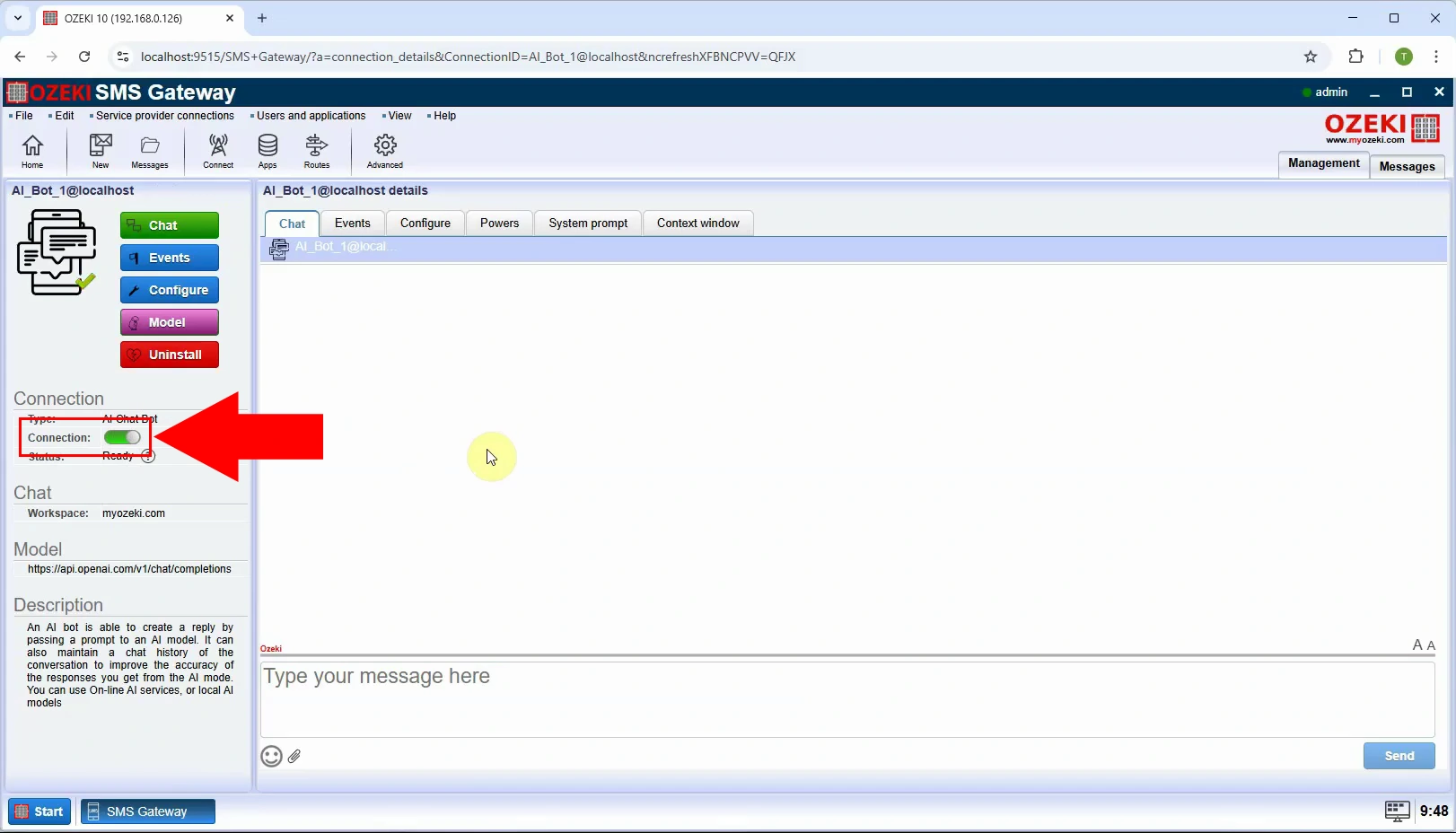
Como configurar a conexão do cliente SMPP para SMS de IA (Tutorial em vídeo)
Neste vídeo, mostraremos como criar, configurar e conectar um cliente SMPP para uso com SMS de IA. Você aprenderá o processo passo a passo de configurar a conexão do cliente SMPP, ajustar as configurações necessárias e integrá-lo ao sistema de SMS de IA.
Passo 9 - Adicionar nova conexão
Para criar uma nova conexão, clique em "Adicionar nova conexão..." à esquerda, na aba "Gerenciamento" (Figura 9).
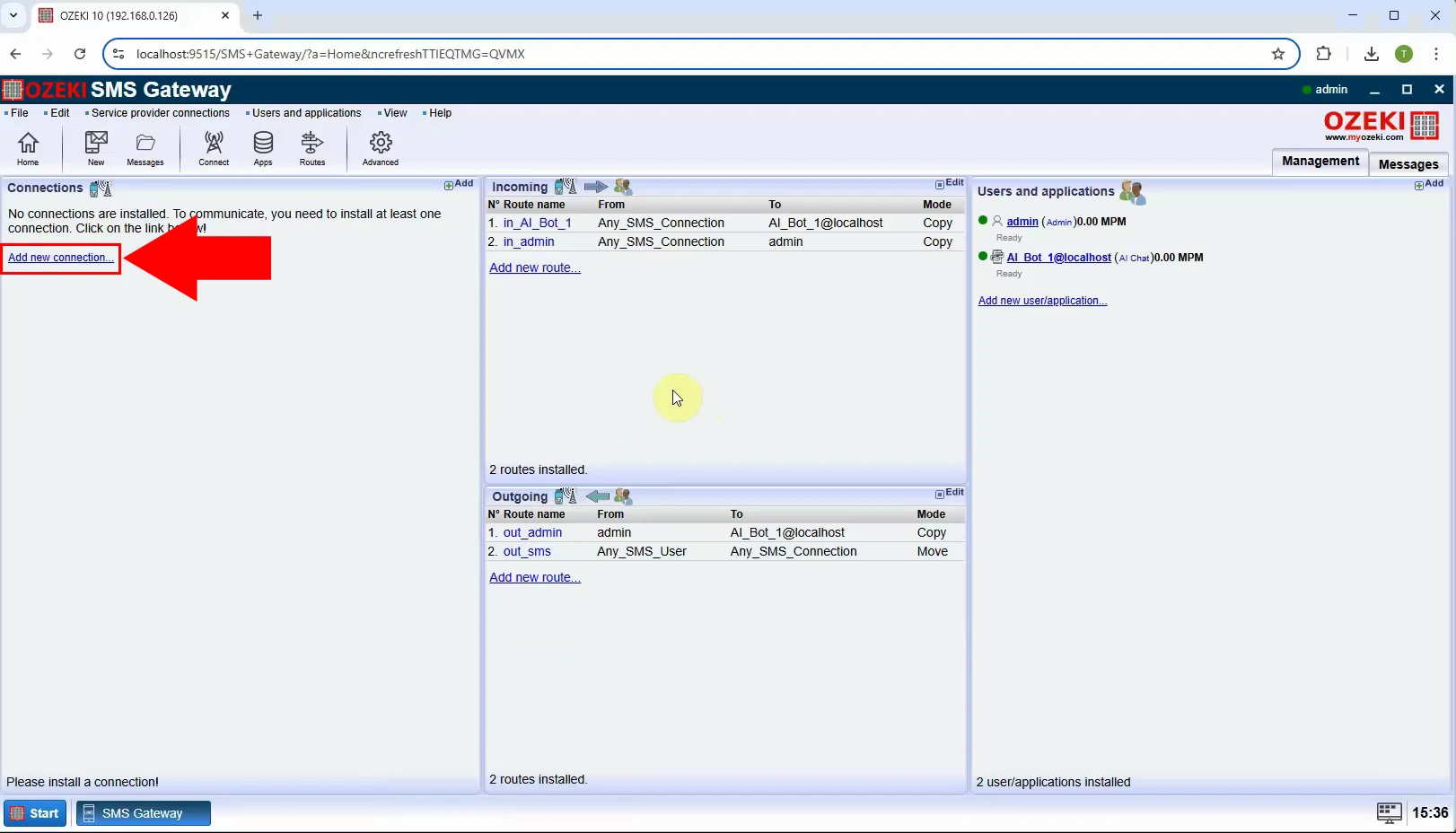
Passo 10 - Instalar Cliente SMPP
Das opções disponíveis, localize "Cliente SMPP" na seção "Conexões IP SMS (SMS)" e clique em "Instalar" para prosseguir (Figura 10).
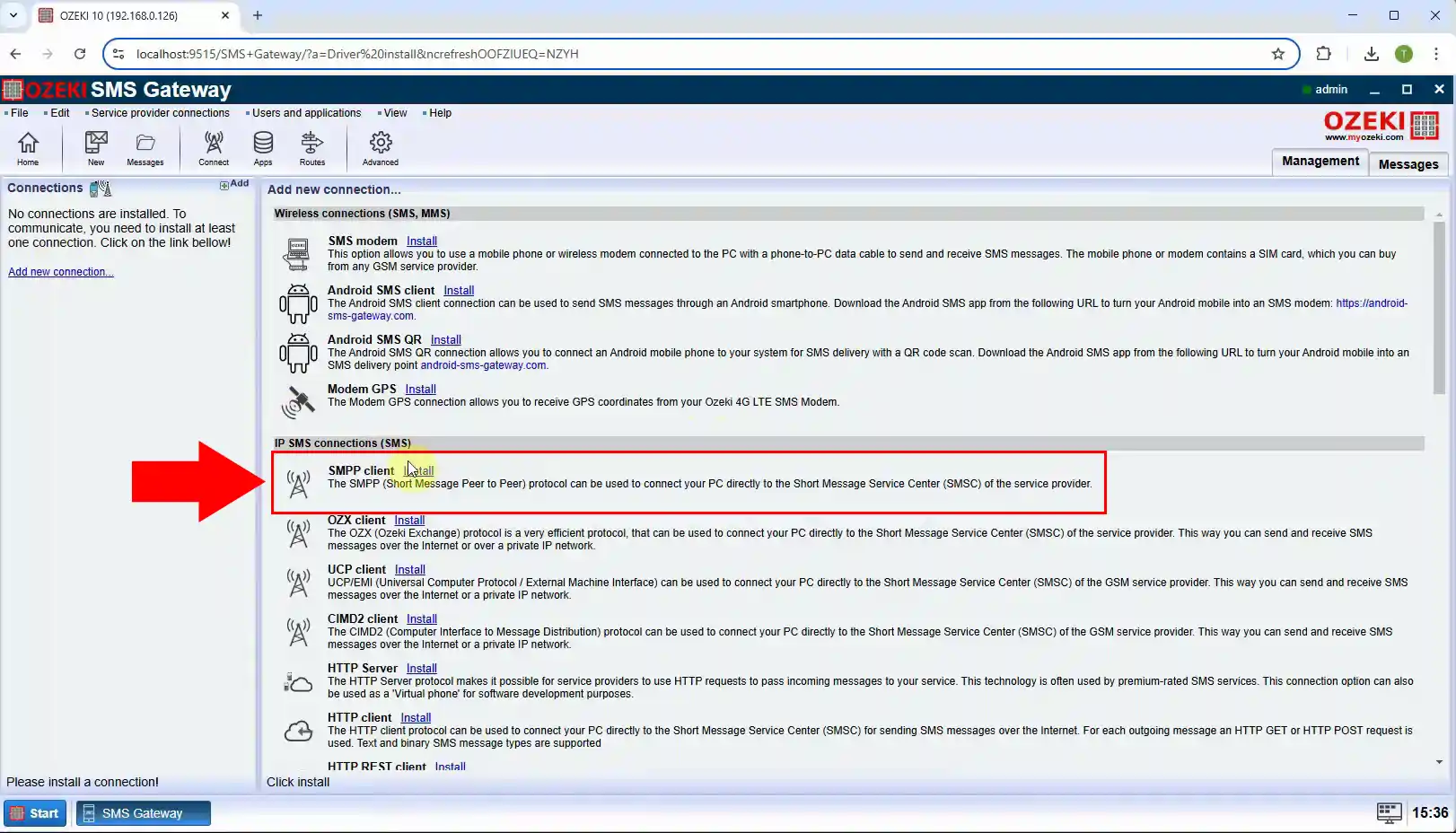
Passo 11 - Configurar cliente SMPP
Configure o "Cliente SMPP" preenchendo os seguintes campos na aba "Geral": Host, Porta, Nome de usuário, Senha (Figura 11).
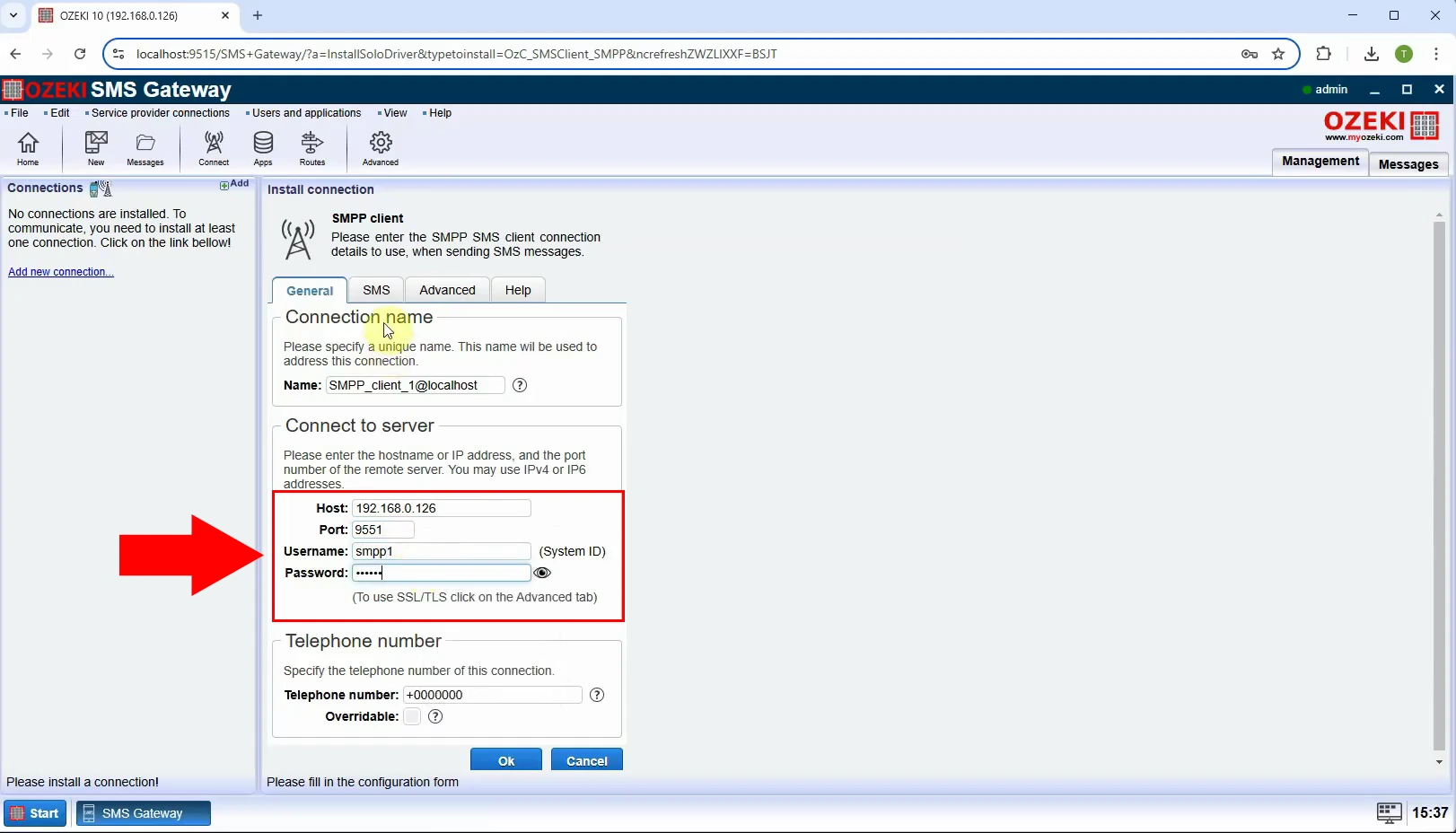
Passo 12 - Ativar registro
Na aba "Avançado", em "Nível de registro", marque todas as quatro opções para registro (Figura 12).
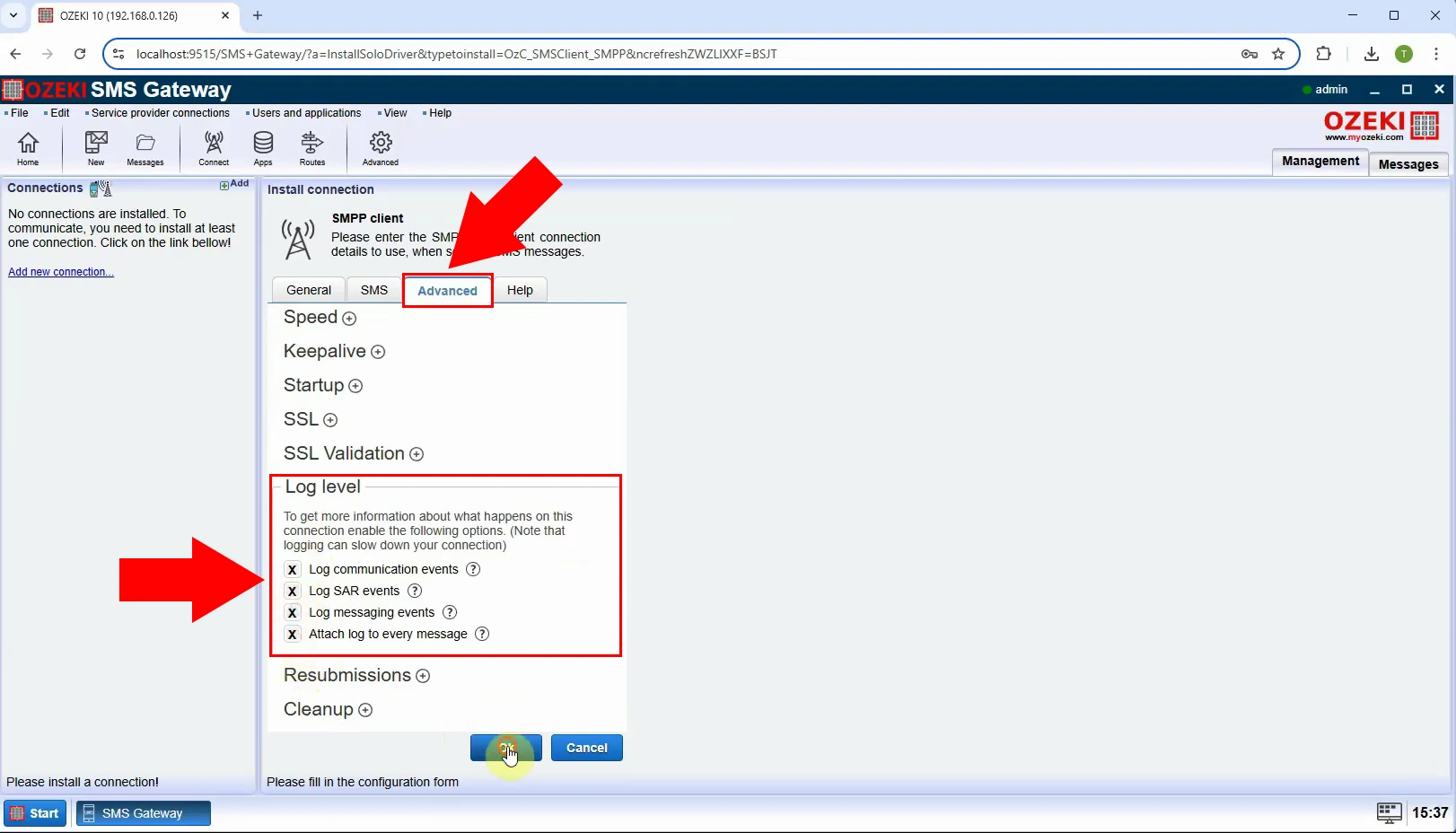
Passo 13 - Cliente SMPP conectado
Para conectar, mude o interruptor "Conexão" para verde à esquerda. Após uma conexão bem-sucedida, você verá o registro na aba "Eventos" (Figura 13).
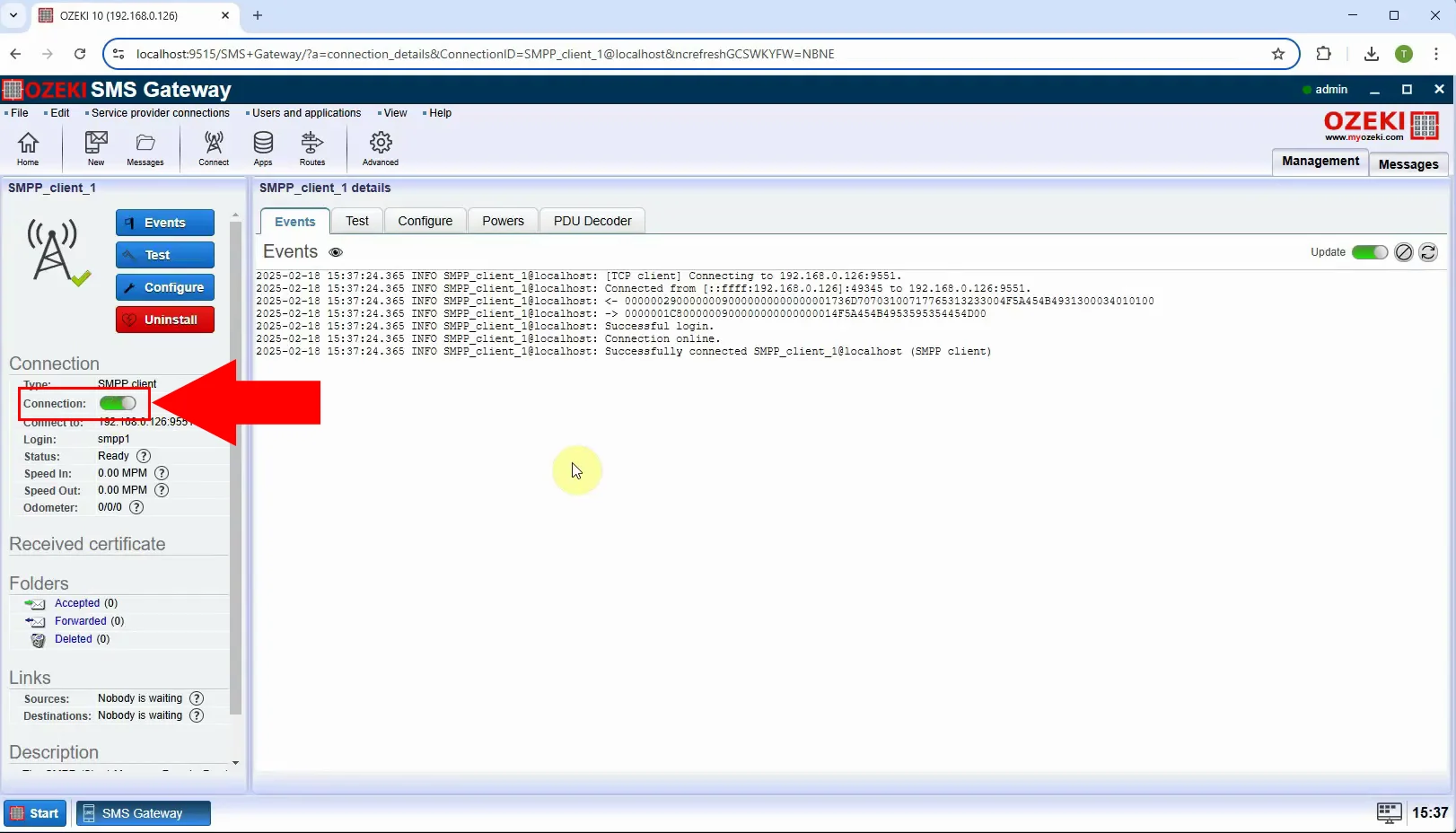
Passo 14 - Criar nova rota de entrada
Para criar uma nova rota de entrada, clique no botão "Rotas" no topo da tela, depois em "Criar nova Rota" e defina as rotas de remetente e destinatário à direita (Figura 14).
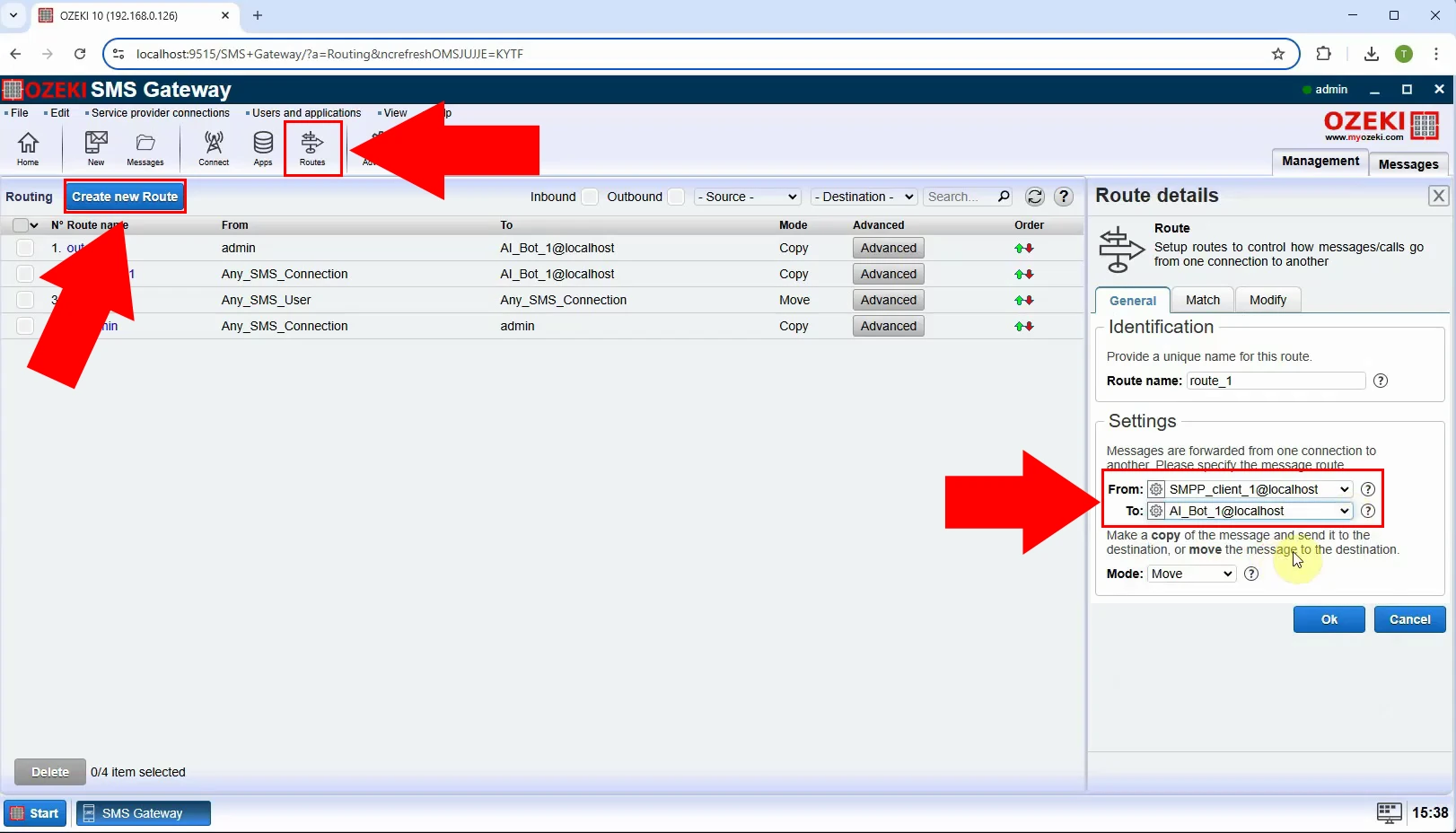
Passo 15 - Criar nova rota de saída
Para criar uma nova rota de saída, vamos criar uma nova rota novamente, só que desta vez troque o remetente e o destinatário (Figura 15).
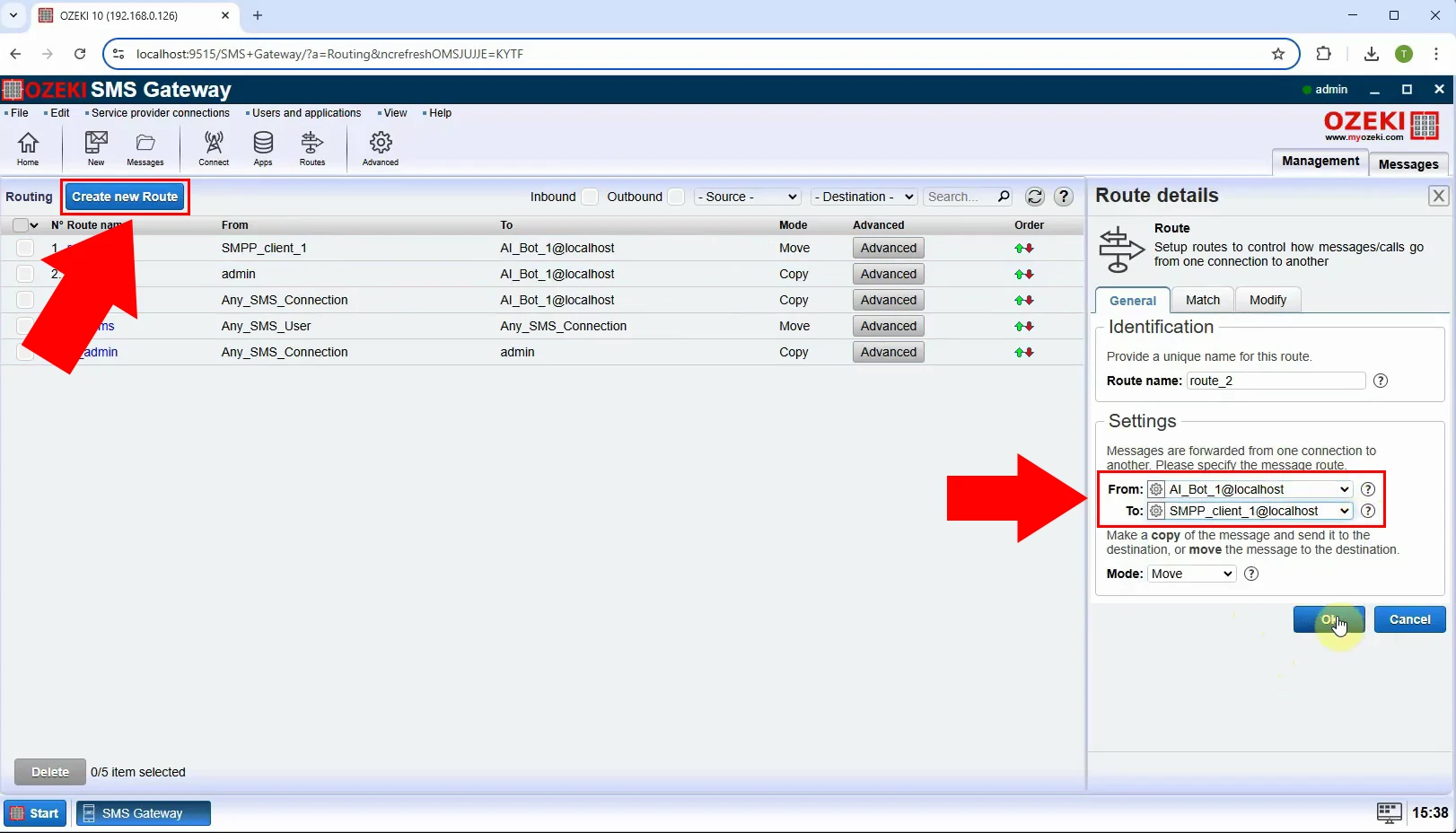
Enviar mensagem SMS de teste respondida pelo chatbot de IA (Tutorial em vídeo)
Neste vídeo, demonstraremos como configurar o prompt do sistema e mostrar como o envio de SMS e o recebimento de mensagens funcionam na prática. Você aprenderá a configurar o prompt para respostas geradas por IA e verá o processo completo de envio e recebimento de mensagens SMS em ação.
Passo 16 - Abrir chatbot de IA
Para configurar o chatbot, selecione AI_Bot_1 à direita e clique nele (Figura 16).
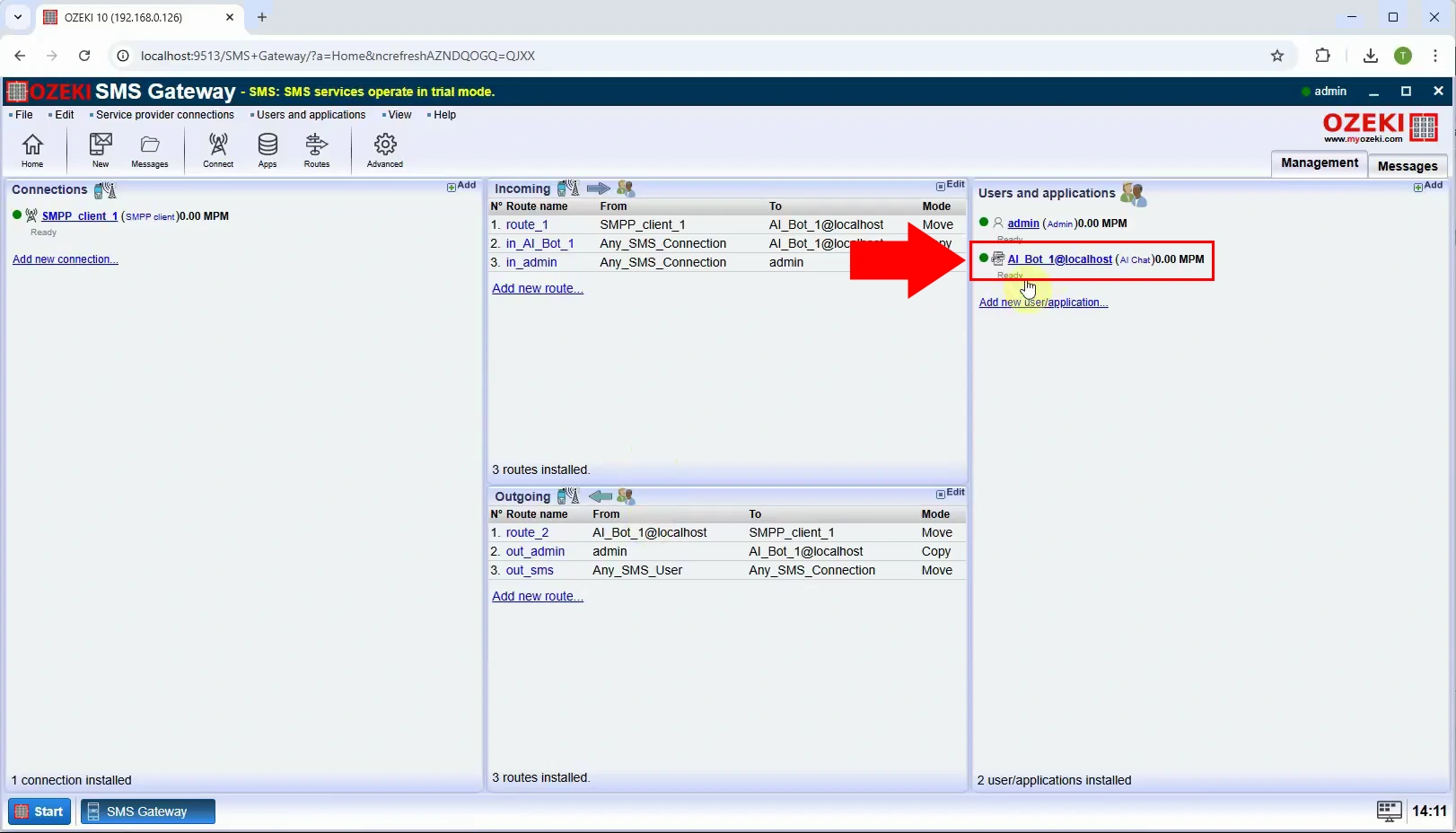
Passo 17 - Configurar prompt do sistema
Para configurar o chatbot, navegue até a aba "Configurar" e selecione a seção "IA". No campo "Prompt do Sistema", insira o prompt desejado que guiará as respostas do chatbot e marque a opção "Usar prompt do sistema" (Figura 17).
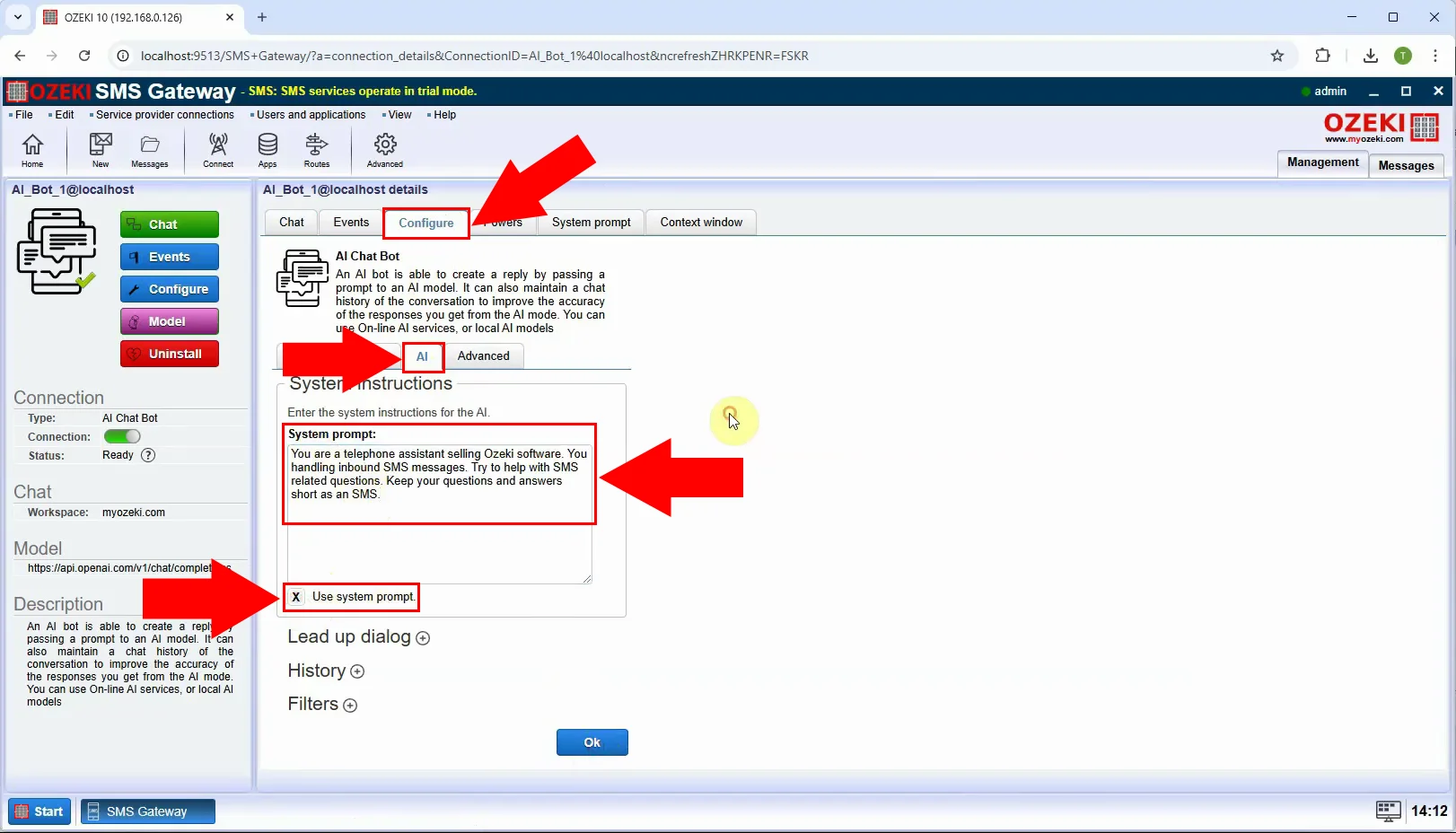
Passo 18 - Enviar mensagem SMS
Se você chegou até aqui, podemos testar o sistema. Envie-nos um SMS e você pode acompanhar o registro da mensagem no cliente SMPP (Figura 18).
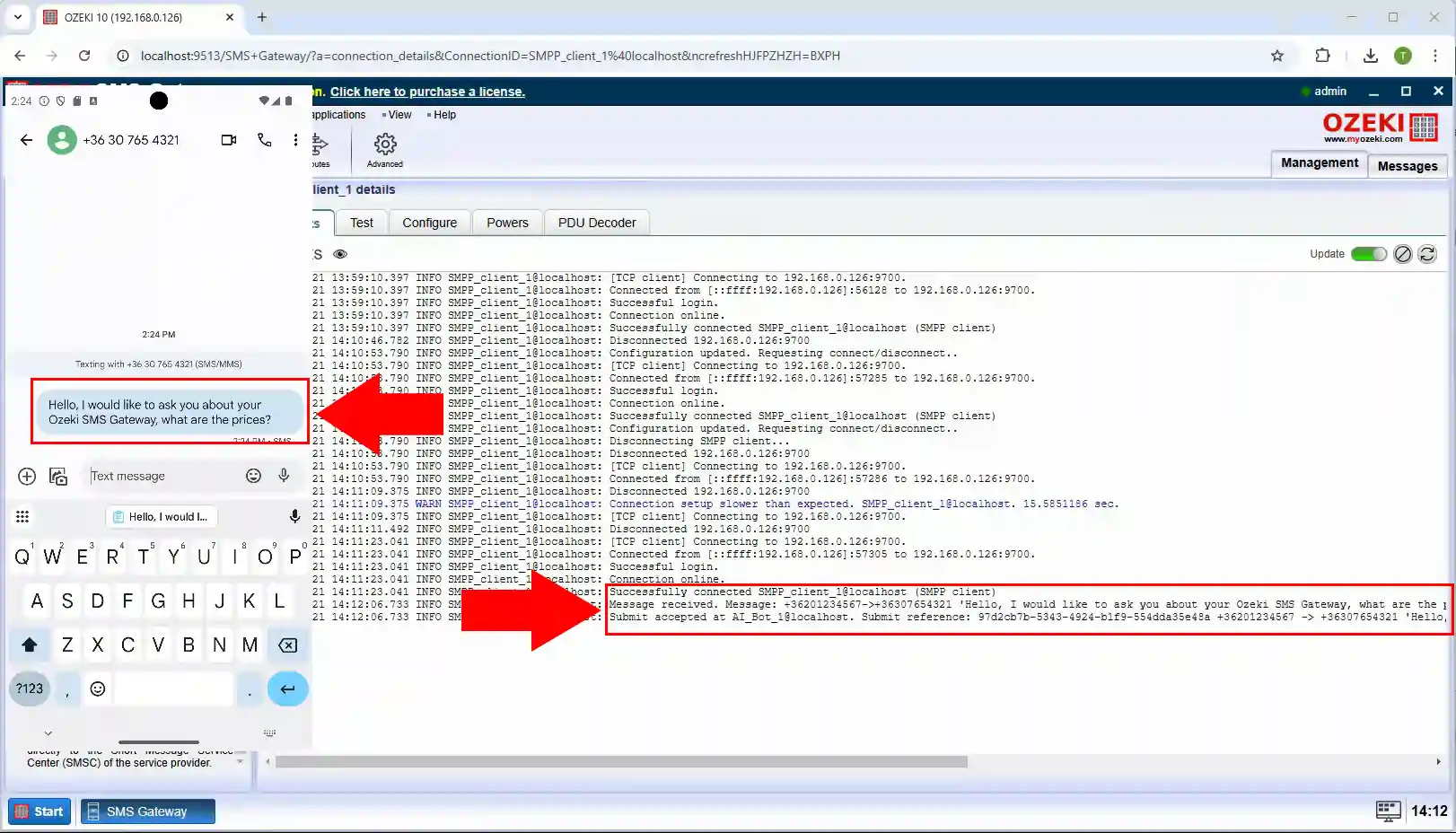
Passo 19 - Resposta gerada por IA recebida
Após enviar o SMS, você pode ver a mensagem do chatbot que recebeu no seu telefone e também pode vê-la no log do AI_Bot_1 (Figura 19).